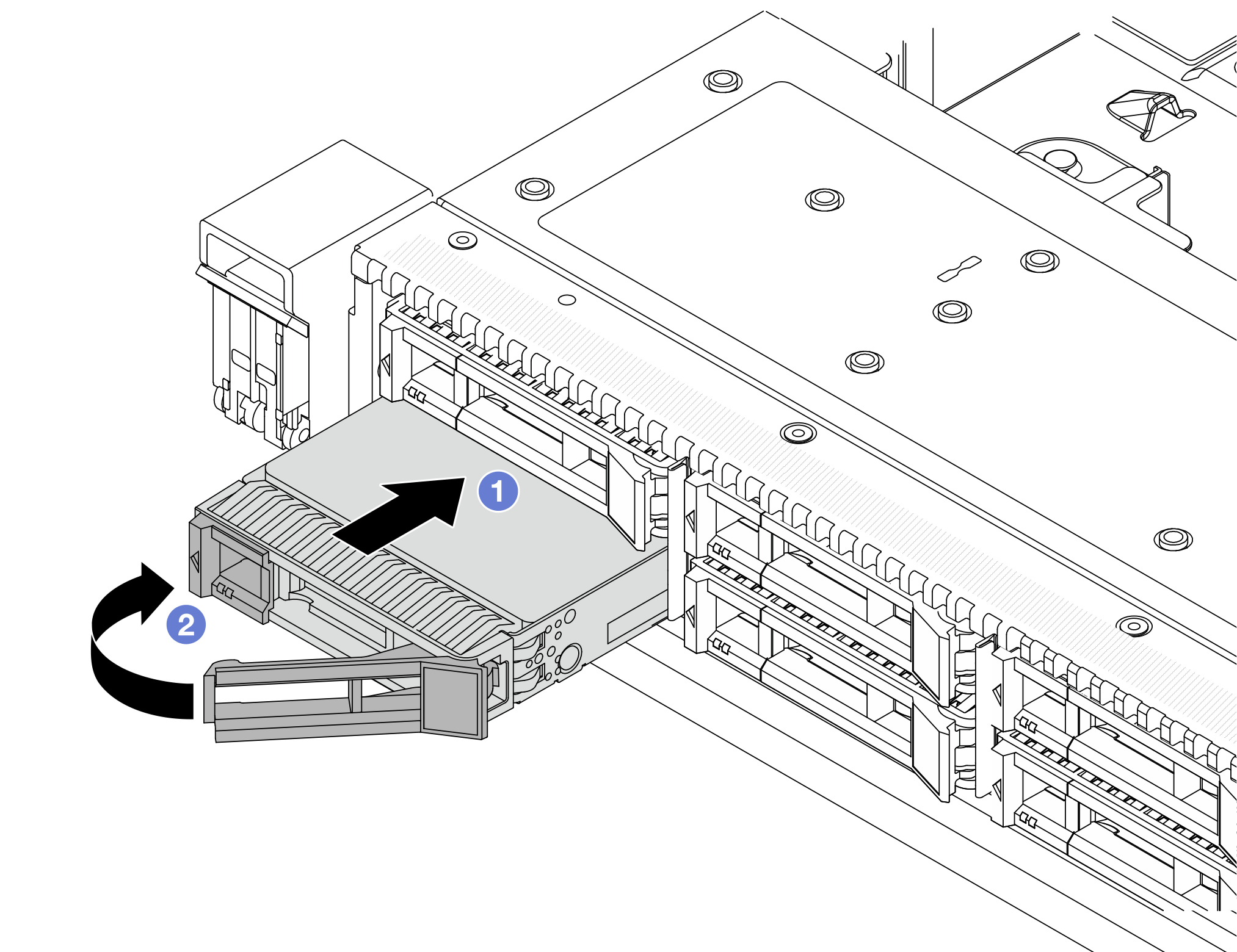2.5 型/3.5 型ホット・スワップ・ドライブの取り付け
2.5 型/3.5 型ホット・スワップ・ドライブを取り付けるには、この情報を使用します。
このタスクについて
重要
安全に作業を行うために、取り付けのガイドラインおよび 安全検査のチェックリストをお読みください。
静電気の影響を受けやすいコンポーネントは取り付け時まで帯電防止パッケージに収め、システム停止やデータの消失を招く恐れのある静電気にさらされないようにしてください。また、このようなデバイスを取り扱う際は静電気放電用リスト・ストラップや接地システムなどを使用してください。
手順
完了したら
セキュリティー・ベゼルを取り外した場合は、再度取り付けます。セキュリティー・ベゼルの取り付け を参照してください。
必要に応じて、Lenovo XClarity Provisioning Manager を使用して RAID を構成します。詳しくは、を参照してください。Lenovo XClarity Provisioning Manager ポータル・ページ
デモ・ビデオ
フィードバックを送る
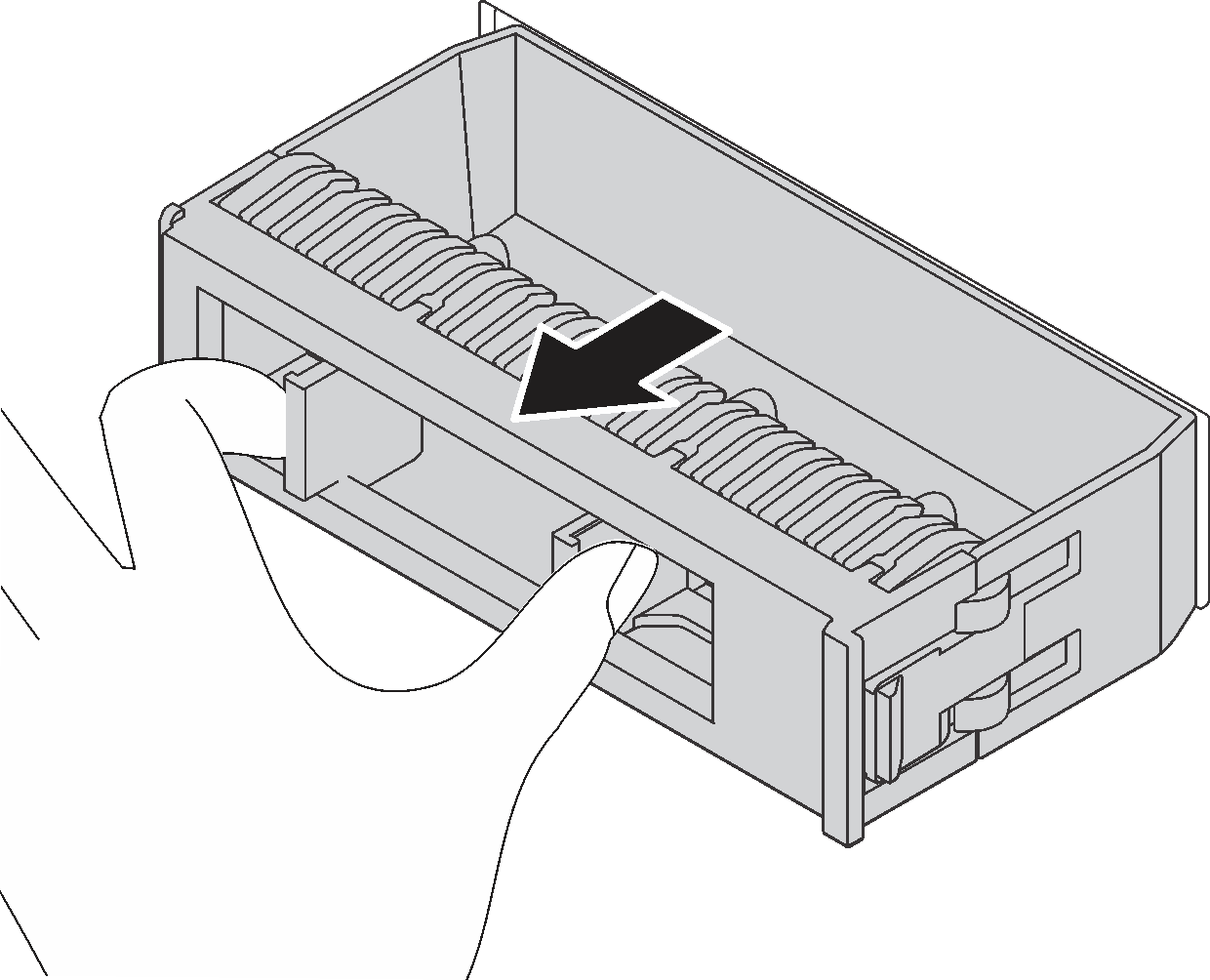
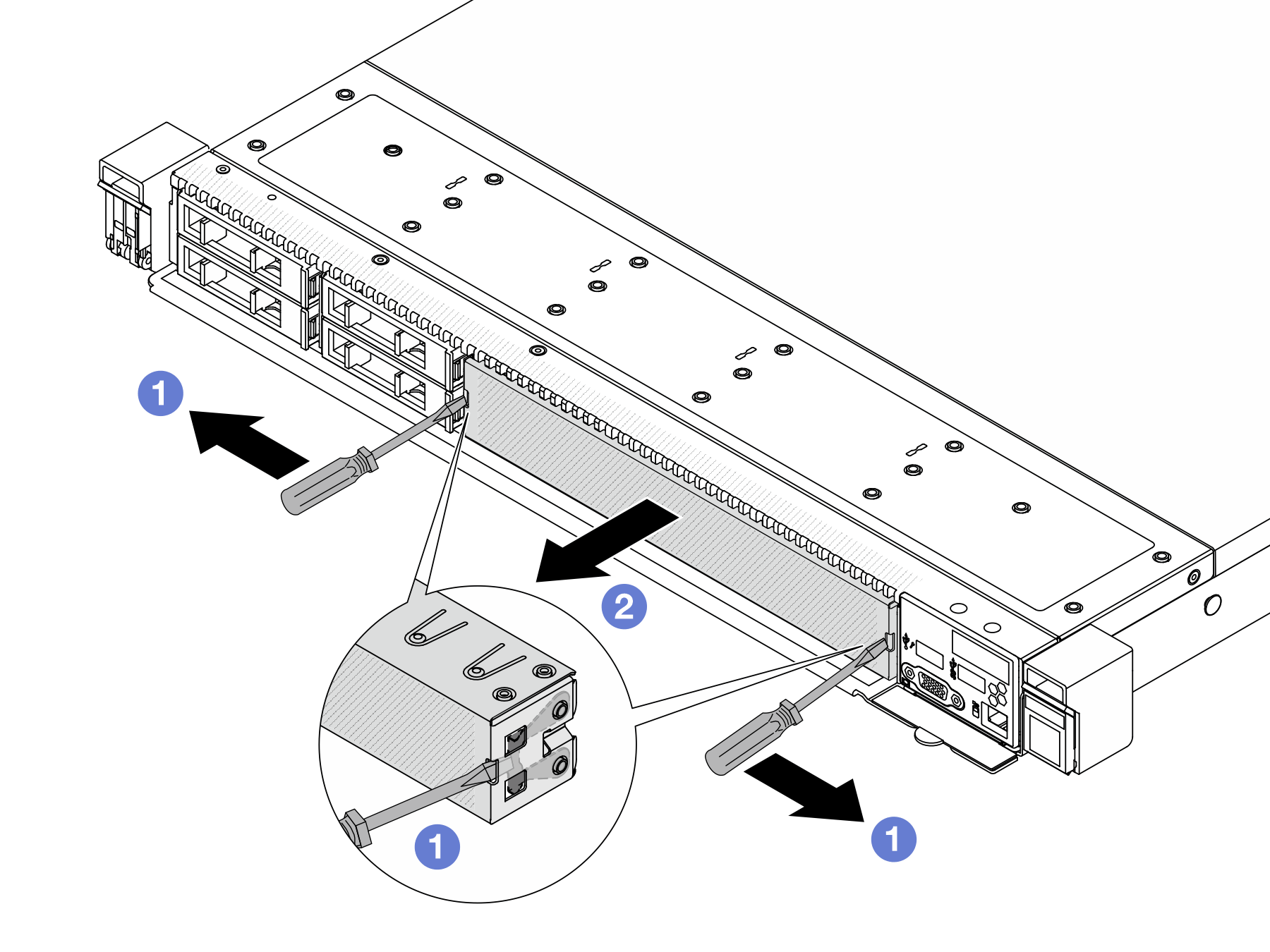
 マイナス・ドライバーを両側の溝に挿入します。
マイナス・ドライバーを両側の溝に挿入します。 両側でマイナス・ドライバーを使用して同時に外側に引き出し、ドライバー・フィラーを取り外します。
両側でマイナス・ドライバーを使用して同時に外側に引き出し、ドライバー・フィラーを取り外します。